|
相信很多升级Win10系统的用户都发现了系统中新增加了许多实用的小功能,下面天跟大家介绍的这个功能对于长期使用电脑的用户可以说是一个福音,它就是护眼功能了。可能有很多用户不清楚这个功能该如何开启,所以今天笔者就来为大家分享关于Win10系统开启护眼功能的操作方法。 具体方法如下: 1、使用 Win + R 组合快捷键,打开“运行”,然后键入打开注册表命令「regedit」,按回车键确认打开。 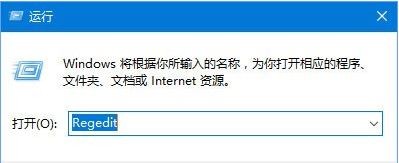 2、打开Win10注册表之后,依次在左侧树状菜单中展开:HKEY_CURRENT_USER\Control Panel\Colors,然后再右侧找到「Windows」值,并双击打开。 3、双击Windows,打开编辑字符串窗口,将的255 255 255(默认是白色背景)三组颜色数值改成202 234 206(淡绿色),完成后,点击下方的“确定”保存。  4、继续找到注册表的路径:[HKEY_LOCAL_MACHINE\SOFTWARE\Microsoft\Windows\CurrentVersion\Themes\DefaultColors\Standard] 5、同样再在右侧找到「Windows」双击打开,将默认的数据值 ffffff 改成 caeace 完成后,点击下方的确定保存。 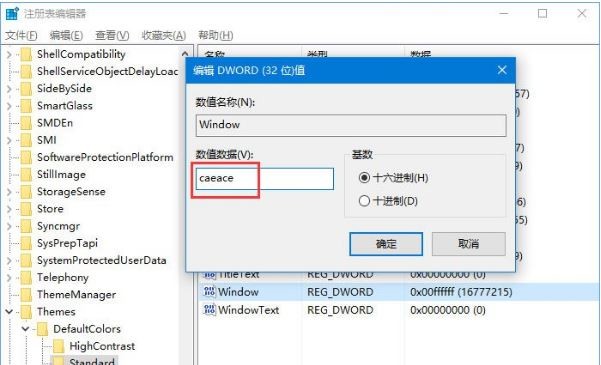 6、完成以上操作后,需要重启电脑生效,这样就调到了护眼效果。 关于Win10系统开启护眼功能的操作方法小编就为大家简单介绍到这里了,用户只需通过小编介绍的方法步骤进行操作之后,就可以开启护眼功能了。 |
- 首页
- >
- 版块
- >
- 其他系列笔记本
- >
Win10系统开启护眼功能操作方法
[求助] Win10系统开启护眼功能操作方法 |
|
|
最近发表
2020-5-21 16:20
2019-10-12 00:29
2019-9-23 21:28
2019-9-19 20:40
2019-9-13 20:52

